windows10如何关闭屏保呢,屏保是很多系统都会自带的设置的保护程序,这个保护程序可以保护屏幕的内容不被他人看到,并且还能让系统进入休眠模式,这样的话就可以减少系统的运行消耗,下面就是windows10如何关闭屏保方法介绍的内容,大家如果想要关闭的话,可以学会此方法来关闭屏保哦。
windows10如何关闭屏保
1、在桌面单击鼠标右键,点击个性化,点击锁屏界面。
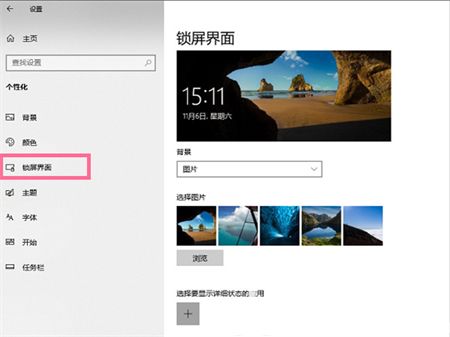
2、在锁屏界面往下拉,点击屏幕保护程序。
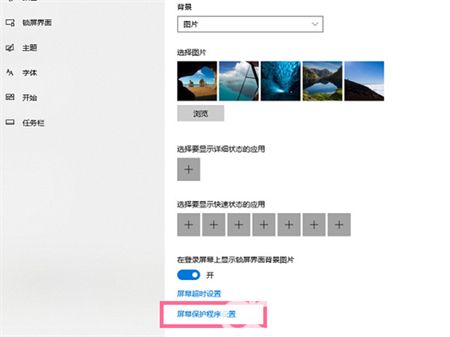
3、点击屏保程序选择列表的箭头,选择无,去掉恢复时显示登录界面前面的勾,点击确定即可。
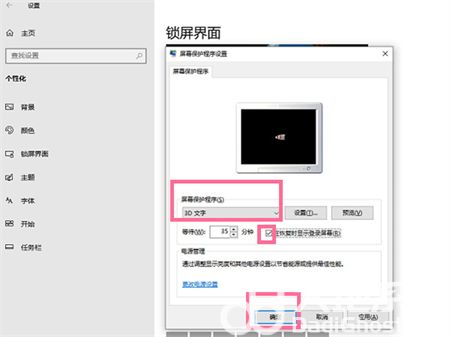
相关阅读
热门教程
最新教程